
Avaldatud

Peaksite oma Echo seadmete kaudu saama Spotifyd mängida. Siin on, mida proovida, kui teil on probleeme sellega, et Alexa ei mängi Spotifyd.
Spotify on kõige populaarsem muusika voogedastusteenus maailmas. Muusika voogesituse korral on hea võimalus, et kasutate selleks Spotifyd. Ja pole ime; seal on tohutu muusikakataloog, saate kuulata tasuta, kui olete nõus reklaamide ja muude piirangutega leppima, ja saate isegi kuulake sõpradega Spotifyd.
Kui teil on kodus Amazon Echo seadmeid või muid Alexa toega seadmeid, saate muusikat voogesitada ka oma Spotify kontolt, tagades, et saate kuulata oma täiuslikult kureeritud esitusloendeid või Spotify segud oma nutikas kõlarites.
Mõnikord võib Spotify aga teie nutikõlari kaudu töötamise lõpetada. Kui jah, siis ärge sattuge paanikasse, teil peaks olema võimalik see uuesti mängima panna. Siin on mõned asjad, mida proovida, kui teil on probleeme sellega, et Alexa ei mängi Spotifyd.
Kontrollige kaja helitugevust
Üks esimesi asju, mida peaksite kontrollima, on see, et teie Alexa seadme helitugevus ei ole maha keeratud. Kui helitugevus on null või lihtsalt väga madal, võib Spotify ootuspäraselt mängida, kuid te lihtsalt ei kuule seda.
Paluge Alexal helitugevust suurendada, kasutada Alexa seadme enda helitugevuse nuppe või muuta rakenduses helitugevust ja seejärel proovida Spotifyd uuesti mängida. Kui kuulete heli, kuid see kõlab summutatult, on olemas mõned parandused, mida võite proovida.
Kontrollige oma Interneti-ühendust
Spotify ei saa teie seadmes mängida Alexa seade kui kõlar pole Internetiga ühendatud. Saate rakenduses kontrollida, millise võrguga teie Alexa seade on ühendatud, ja seejärel testida seda Interneti-ühendust oma telefoni või muu ühendatud seadmega.
- Ava Alexa rakendus.
- Puudutage Seadmed.
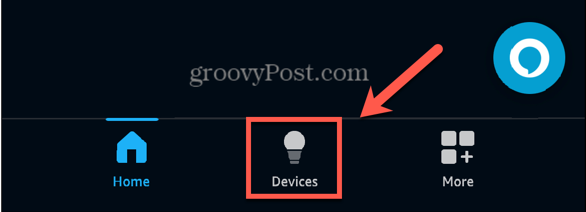
- Puudutage Kaja ja Alexa.
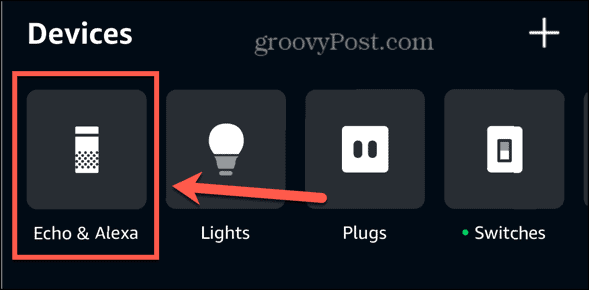
- Valige Echo seade.
- Ekraani allosas all Olek näete praegust WiFi-võrku.
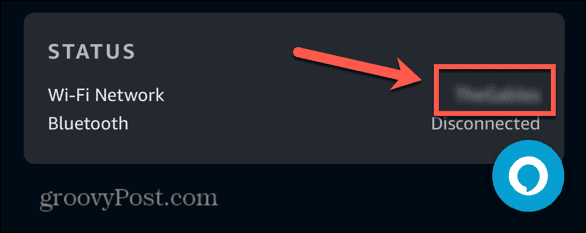
- Ühendage sama võrguga mõnes teises seadmes, näiteks telefonis, ja tehke veebiotsing, et näha, kas teie WiFi-võrk töötab ootuspäraselt.
- Kui teie Interneti-ühendus ei tööta, proovige ruuter taaskäivitada.
Looge ühendus erineva Interneti-võrguga
Kui Spotify ei tööta ja teil on alternatiivsed võrgud oma asukohas võiksite proovida luua ühenduse mõne muu WiFi-võrguga, et näha, kas see lahendab teie probleemid.
- Ava Alexa rakendus.
- Valige Seadmed ekraani allservas.
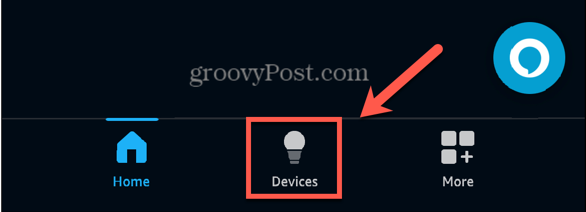
- Puudutage ekraani ülaosas Kaja ja Alexa.
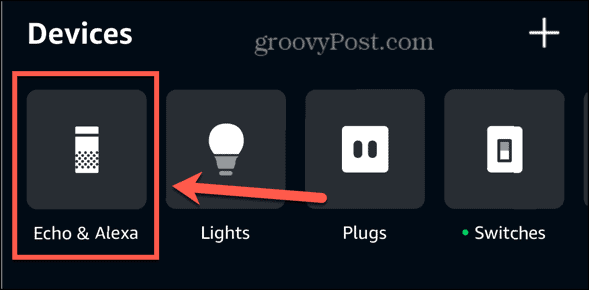
- Valige Echo seade.
- Puudutage valikut Olek plokk ekraani allosas.
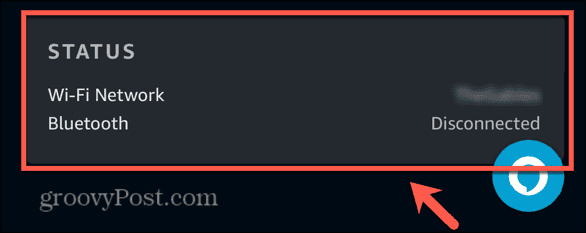
- Kõrval Wi-Fi võrk puudutage Muuda.
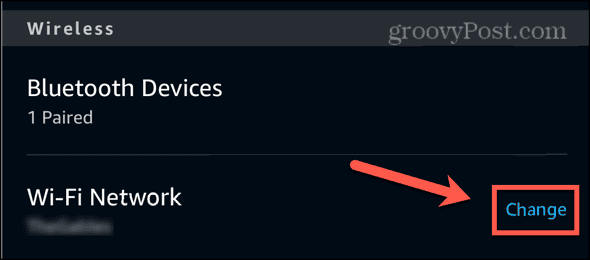
- Vali Varem ühendatud võrku või puudutage Liituge teise WiFi-võrguga uuega ühenduse loomiseks.
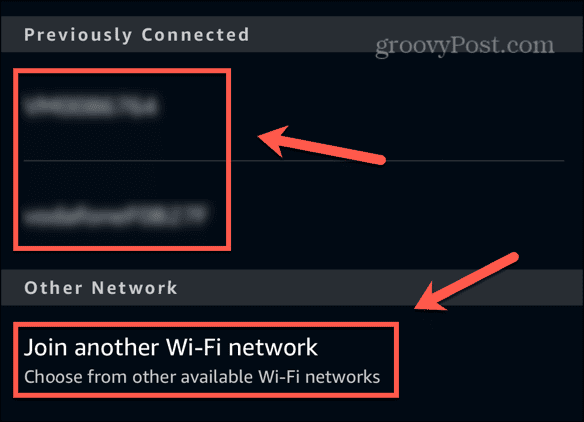
- Uue võrguga ühenduse loomiseks järgige juhiseid.
- Proovige Spotifyd uuesti, et näha, kas probleemid on lahendatud.
Taaskäivitage oma Alexa seade
Alexa seadme taaskäivitamisest võib piisata, et kõrvaldada kõik probleemid, mis takistasid Spotify esitamist.
- Ühendage oma Alexa seade vooluvõrgust lahti.
- Oodake 20 sekundit.
- Ühendage seade tagasi.
- Kui Alexa seade on taaskäivitatud, proovige uuesti Spotifyd.
Veenduge, et Spotify oleks lingitud
Spotify oskus Alexas peab olema lingitud teie Spotify kontoga, et saaksite oma Alexa seadmes Spotifyd mängida. Mõnel juhul võib Spotify olla Alexa rakenduses aktiivse muusikateenusena loetletud, kuid teie konto ei pruugi olla lingitud. Konto uuesti linkimine peaks probleemid lahendama.
- Ava Alexa rakendus.
- Puudutage Rohkem.
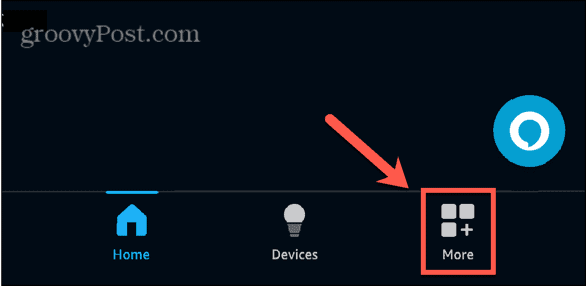
- Valige Seaded.
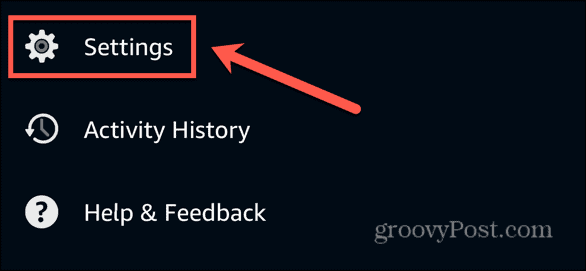
- Kerige alla ja valige Muusika ja taskuhäälingusaated.
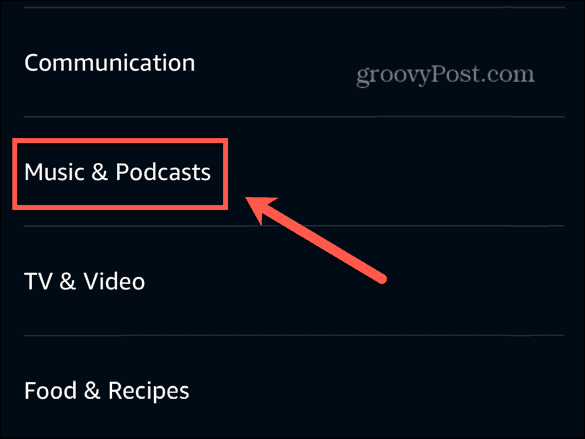
- Kui Spotify on muusikateenusena loetletud, puudutage seda. Kui seda loendis pole, järgige selle seadistamiseks järgmises jaotises toodud juhiseid.
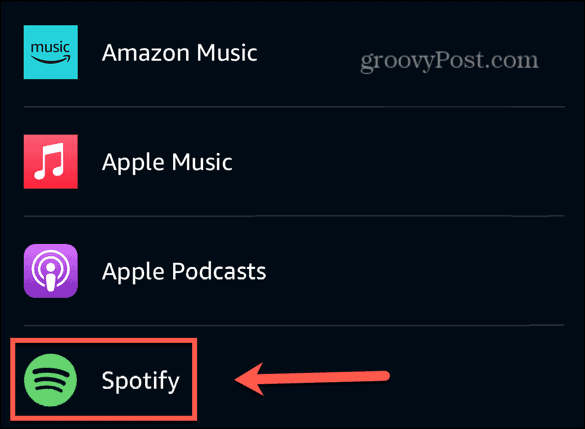
- Puudutage Seaded.
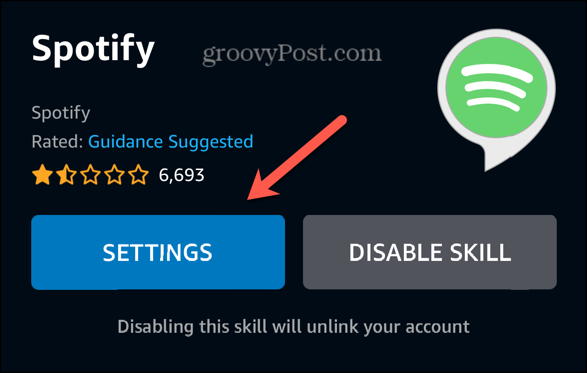
- Kõrval Konto linkimine näete oma Spotify konto olekut, mis peaks ütlema Lingitud.
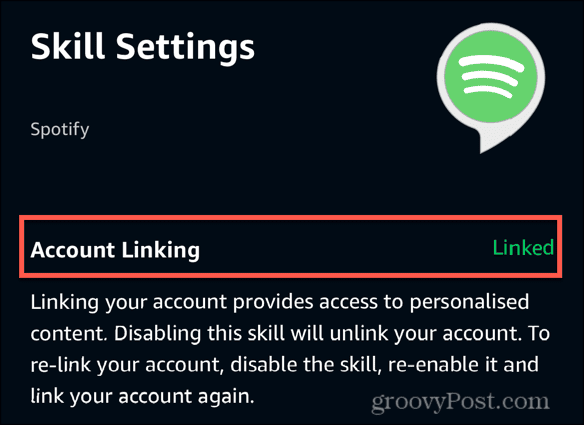
- Kui ei, puudutage Linkige konto ja järgige oma Spotify konto uuesti ühendamiseks juhiseid.
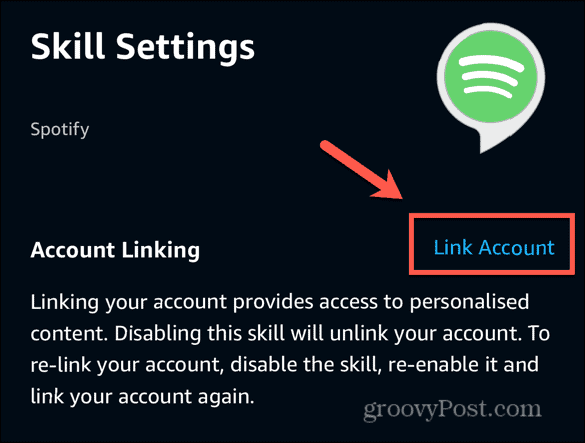
Lisage Spotify muusikateenusena
Kui Spotify ei kuvata teie seas ühendatud muusikateenused, saate selle lisada Alexa rakenduse kaudu.
- Ava Alexa rakendus.
- Puudutage Rohkem ekraani allservas.
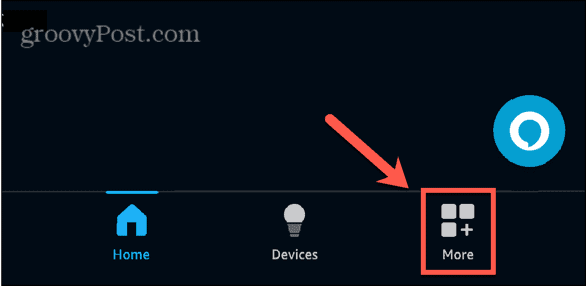
- Puudutage Seaded.
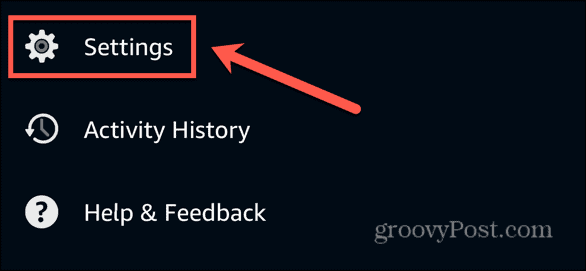
- Valige Muusika ja taskuhäälingusaated.
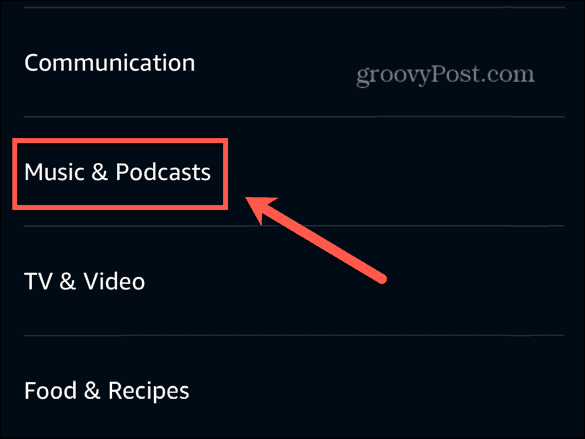
- Puudutage Uue teenuse linkimine.
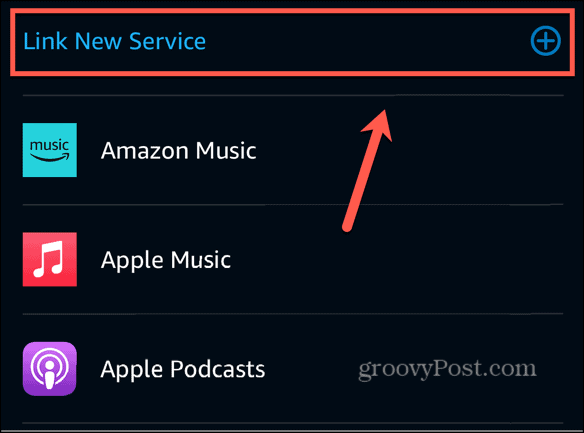
- Valige Spotify.
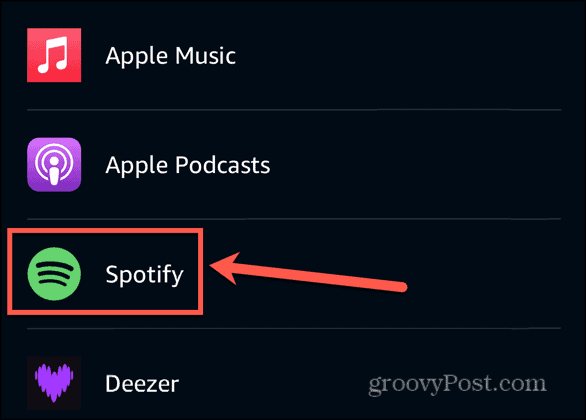
- Puudutage Luba kasutamiseks.
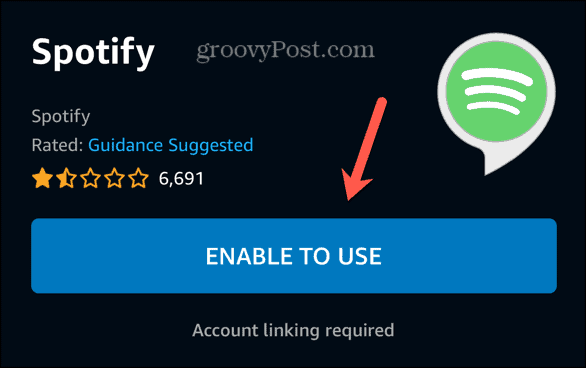
- Järgige oma Spotify konto linkimiseks juhiseid.
Määrake Spotify vaikemuusikateenuseks
Kui teie Spotify konto on lingitud, kuid teie Alexa seade esitab muusikat teisest voogedastusteenusest, võib põhjuseks olla see, et Spotify pole määratud vaikemuusikateenus. Võite proovida lisada häälkäskluste lõppu sõna „Spotifys”, näiteks „mängi Kings of Leoni Spotifys”. Kui te aga ei soovi seda edasi öelda, saate muuta Spotify vaikemuusikateenuseks.
- Ava Alexa rakendus.
- Puudutage Rohkem.
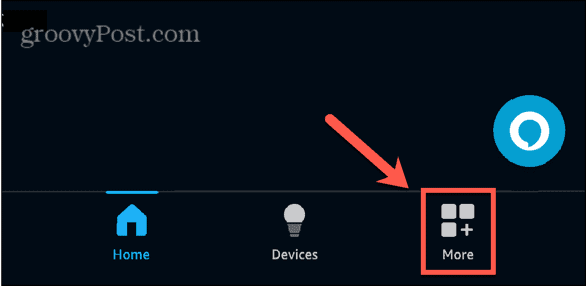
- Valige Seaded.
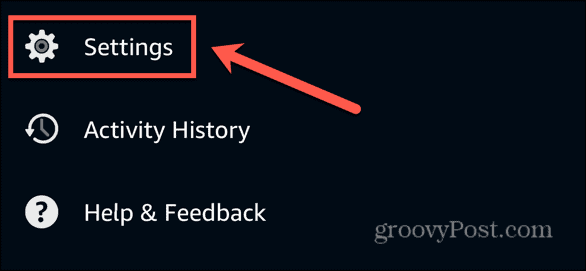
- Vali Muusika ja taskuhäälingusaated.
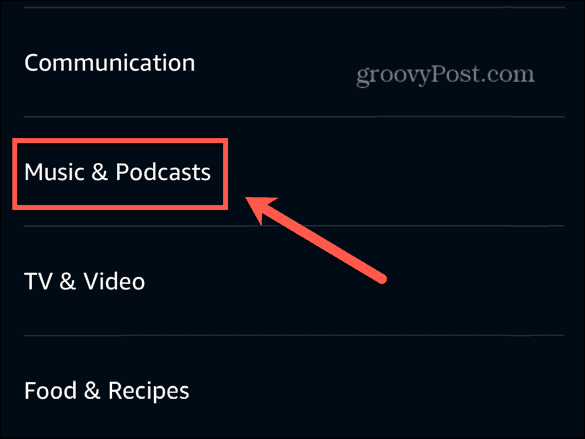
- Puudutage Vaiketeenused.
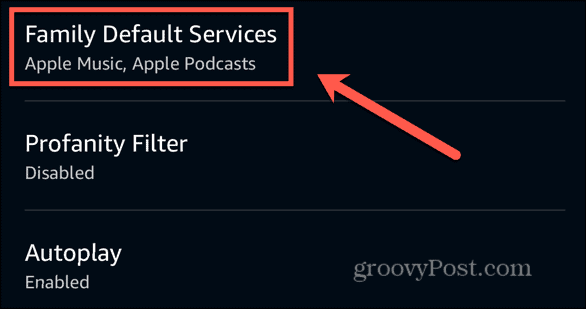
- Vaikimisi muusikateenuse muutmiseks toksake Muuda all Muusika.
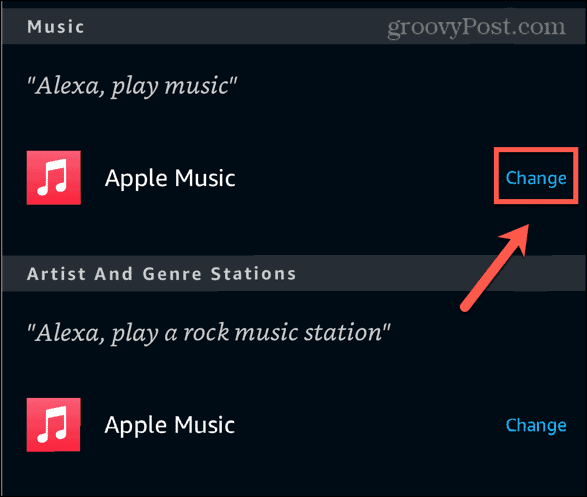
- Valige Spotify.
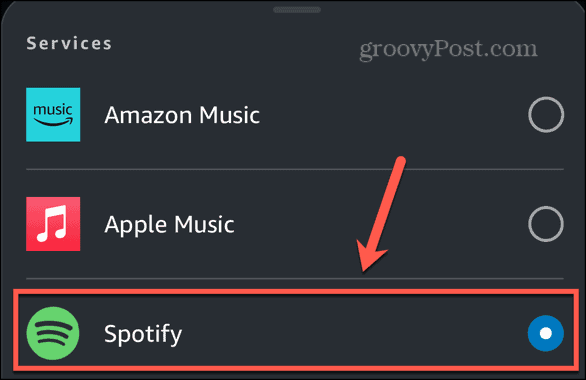
- Korrake jaoks Artist ja žanrijaamad kui soovite Spotifyt ka nende jaoks kasutada.
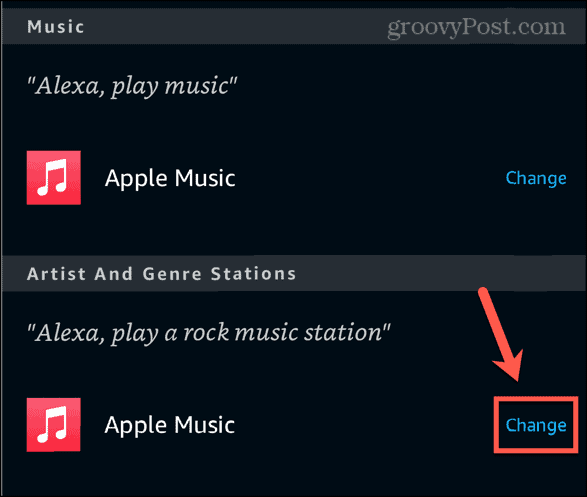
- Alexa peaks vaikimisi kasutama automaatselt Spotifyd, välja arvatud juhul, kui soovitud muusika pole teenuses saadaval.
Keelake ja lubage Spotify oskus
Kui teil on Alexa rakenduses Spotify oskus juba lubatud, kuid Spotify ei tööta, võite proovida Spotify oskuse keelata ja seejärel uuesti lubada. See võib kõrvaldada probleemi, mis takistas Spotify töötamist.
- Ava Alexa rakendus.
- Puudutage valikut Rohkem sakk.
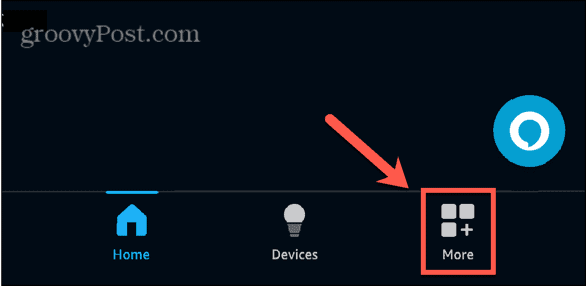
- Valige Seaded.
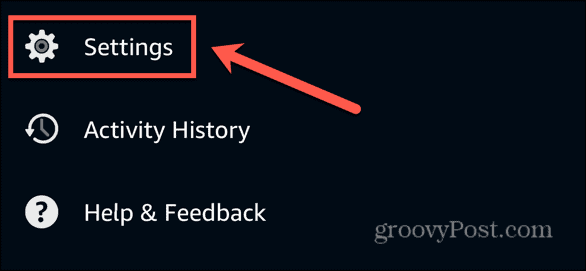
- Puudutage Muusika ja taskuhäälingusaated.
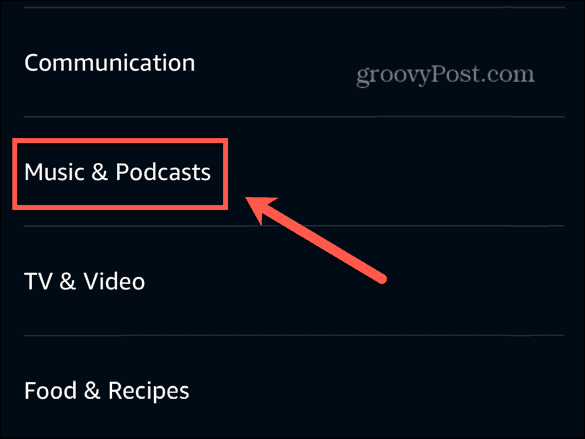
- Valige Spotify all Teenused.
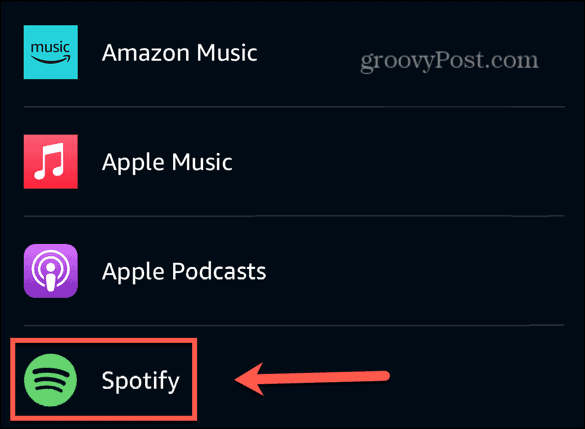
- Puudutage Keela oskus.
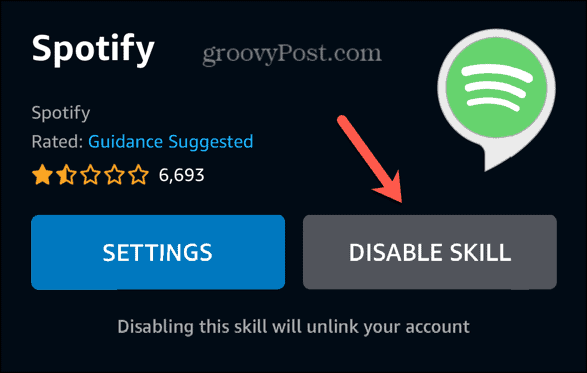
- Kinnitage oma otsus.
- Puudutage Luba kasutamiseks.
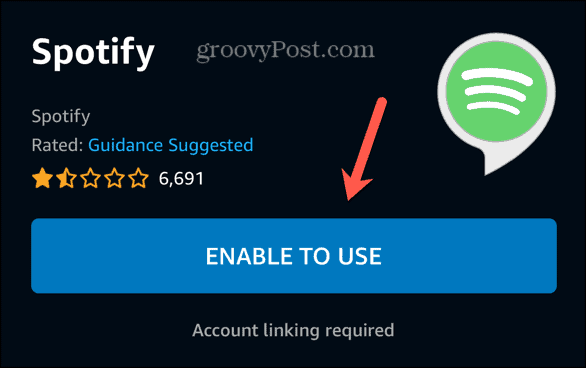
- Järgige Spotify konto linkimiseks ekraanil kuvatavaid juhiseid.
- Soovi korral saate Spotify uuesti vaikemuusikateenuseks määrata, järgides ülaltoodud samme.
- Proovige kasutada Spotifyd ja vaadake, kas probleemid on kadunud.
Värskendage Alexa rakendust
Kui Spotify ikka ei mängi, võib teie Alexa rakendus olla aegunud. Rakenduse värskendamine uusimale versioonile võib lahendada probleemid, mis teil on, kui Alexa ei mängi Spotifyd.
- Avage valitud rakenduste poe rakendus.
- Otsige üles Alexa rakendus.
- Avage tulemuste hulgast Alexa rakenduse leht.
- Kui lehel on Värskenda nuppu, puudutage seda värskenduse rakendamiseks.
- Kui nupp ütleb Avatud siis on rakendus juba ajakohane.
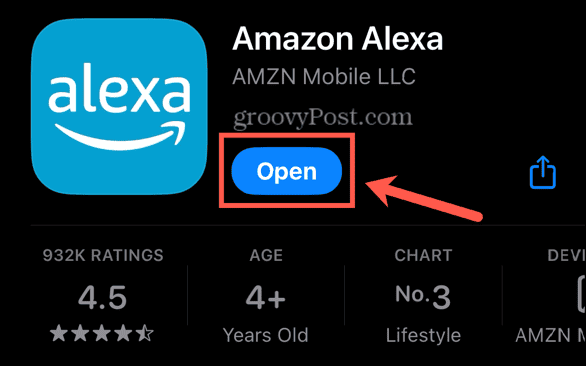
Lülitage roppuste filter välja
Üks seade, mis võib teie Spotify muusika esitamise Alexas peatada, on roppuste filter. Selle eesmärk on peatada mis tahes sisu esitamine, mis sisaldab sobimatud või selgesõnalised laulusõnad. Kui lugu, mida proovite esitada, sisaldab seda tüüpi sisu ja roppuste filter on sisse lülitatud, ei pruugita lugu esitada. Saate selle sätte Alexa rakenduses välja lülitada ja proovida laulu uuesti esitada.
- Käivitage Alexa rakendus.
- Puudutage Rohkem.
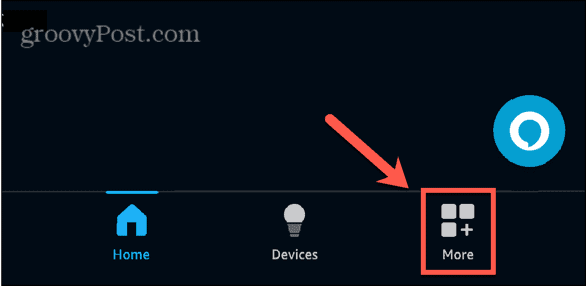
- Valige Seaded.
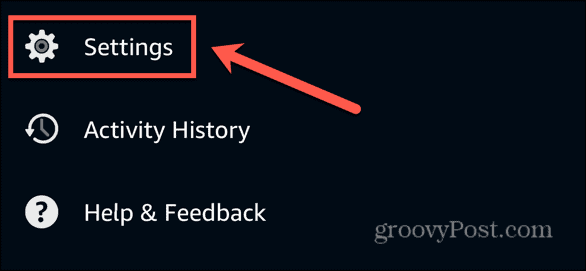
- Kerige alla ja valige Muusika ja taskuhäälingusaated.
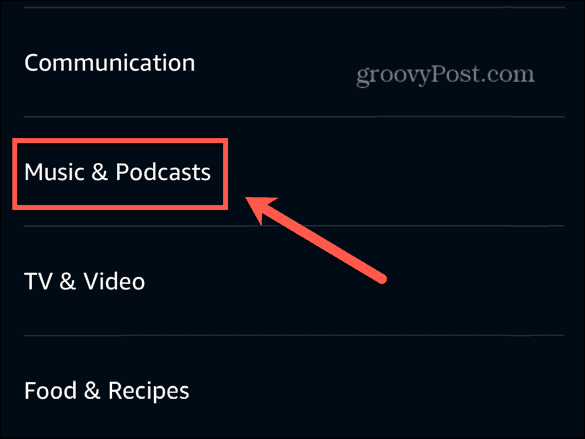
- Puudutage Roppuste filter.
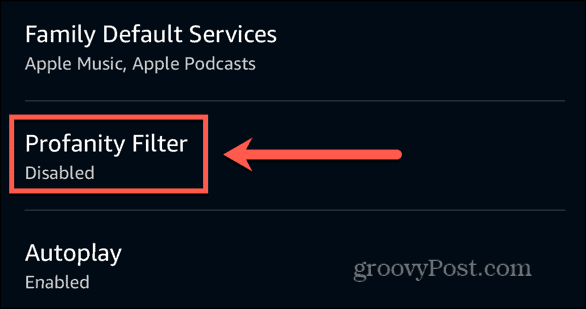
- Lülitage Roppuste filter väljas.
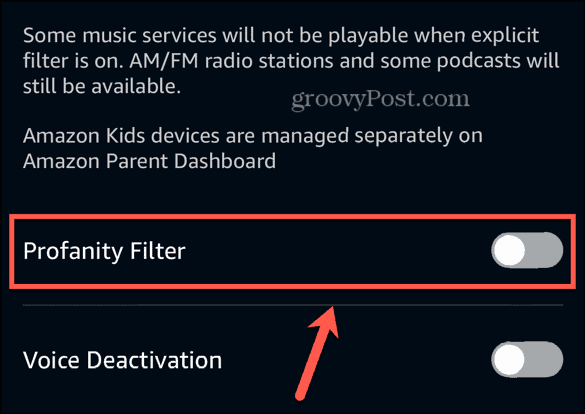
- Proovige Spotify kaudu muusikat uuesti esitada.
Muusika mängimine Alexaga
Muusika kuulamine on Echo seadmete üks populaarsemaid kasutusviise, mis muudab selle veelgi masendavamaks, kui teil on probleeme sellega, et Alexa ei mängi Spotifyd. Loodetavasti on üks ülaltoodud parandustest teie probleemi lahendanud. Kui leiate muid kasulikke parandusi, mis teie jaoks sobivad, andke meile kommentaarides teada.
Kas see artikkel oli abistav?
Suurepärane, jaga seda:
JagaSäutsRedditLinkedInMeilAitäh!
Täname, et meiega ühendust võtsite.
Täname, et meiega ühendust võtsite.
